Windows Vista היה הניסיון הראשון של מיקרוסופט לעשות זאתמודרניזציה של חלונות. הדברים נראו מלוטשים ומבריקים הרבה יותר, ולא את המראה שמערכת Windows XP עשתה לזה. ויסטה כבר מזמן פרשה ומיקרוסופט מונעת מהמשתמשים להשתמש בה. אם אתה אוהב את המראה של ויסטה, אתה יכול לגרום ללינוקס להיראות כמו Windows Vista עם קצת עבודה. תוכל לשמור על המראה המוכר הזה תוך שימוש במשהו קצת יותר מודרני.
בחירת סביבת שולחן עבודה
אחת מתכונות המפתח של Windows Vista הייתהפונקציונליות חיפוש. לפני פרסום Windows זה, המשתמשים נאלצו למיין את תפריט ההתחלה ולעיין בקטגוריות כדי למצוא משהו. כשמדובר בשכפול מראה זה ב- Linux, חשוב למצוא סביבת שולחן עבודה עם תכונת חיפוש דומה.
ללא ספק המועמד הטוב ביותר לכך הוא קינמון,מכיוון שהתפריט עובד דומה מאוד לאופן בו ויסטה ביצעה. בנוסף, יש לו מנוע נושא מודרני, אפקטים של חלונות תמציתיים, וסך הכל יכולים להתאים מקרוב חלונות בהרבה דרכים.
אין לך כרטיס גרפי חזק? שקול להשתמש ב- XFCE4 עם תוסף תפריט זה, או בסביבת שולחן העבודה של Mate יחד עם תוסף התפריט Brisk. לשתי סביבות שולחן העבודה הללו יש פוטנציאל להידמות מקרוב ל- Vista כאשר התפריטים הללו מתווספים אליהם.
אם אכפת לך יותר מהמראה הכללי שלWindows Vista במקום ליצור שולחן עבודה כמעט זהה המעתיק את מרבית (אם לא את כל) התכונות שלו, אל תהסס להשתמש בכל סביבת שולחן עבודה לתהליך זה. רק קח בחשבון שחלקם פחות אידיאליים מאחרים.
התקנת נושא GTK

בדיקת בדיקת סביבת שולחן עבודה לינוקס דורשתכמה דברים, אך ללא ספק החשוב ביותר הוא לשנות את הנושא הכללי של הכל. הסיבה לכך היא שהמהות של כל שולחן עבודה של לינוקס היא הנושא שלה. כדי להתחיל, פתח מסוף. בעזרת הטרמינל, חפש והתקן את "git". כלי זה יעזור לך ליצור אינטראקציה עם Github, ולהוריד את הגירסה העדכנית ביותר של נושא הוויסטה בקלות.
לא בטוח איפה למצוא את גיט? בדוק את מנהל התוכנה, מנהל החבילות או חנות התוכנה של הפצת לינוקס שלך "GIT" ולחץ על כפתור ההתקנה.
git clone https://github.com/B00merang-Project/Redmond-Themes.git
זה יוריד כל נושא בתוך אוסף B00merang Redmond. לאחר ההורדה, השתמש בפקודת ה- CD כדי להיכנס לתיקיית Redmond-Themes.
cd Redmond-Themes
מכאן, התקן את העיצוב של Windows Vista ישירות לספריית העיצוב במערכת.
sudo mv Windows Vista/ /usr/share/themes/
רוצה להנגיש את הנושא רק למשתמש אחד, ולא למערכת כולה? עשה זאת במקום:
mkdir ~/.themes mv Windows Vista/ ~/.themes
לאחר התקנת הנושא, עבור בספרייה אחת באמצעות "..".
..
לאחר מכן מחק את התיקיה Redmond-Themes מהמערכת, באמצעות rm -rf.
rm -rf Redmond-Themes
לבסוף, החל את הנושא בשולחן העבודההגדרות הנושא של הסביבה. עם זאת, זכור כי כל סביבת שולחן עבודה שונה במקצת, ויישום ערכות נושא דורש ביצוע שלבים שונים. אם אינך בטוח כיצד להפעיל את נושא ה- GTK, עיין ברשימה שלנו בהמשך. אנו בודקים כיצד להתאים אישית כל סביבת שולחן עבודה פרטנית, לשנות ערכות נושא, אייקונים ועוד!
- קינמון
- Gnome Shell
- LXDE
- בן זוג
- באדי
- XFCE4
התקנת נושא האייקון
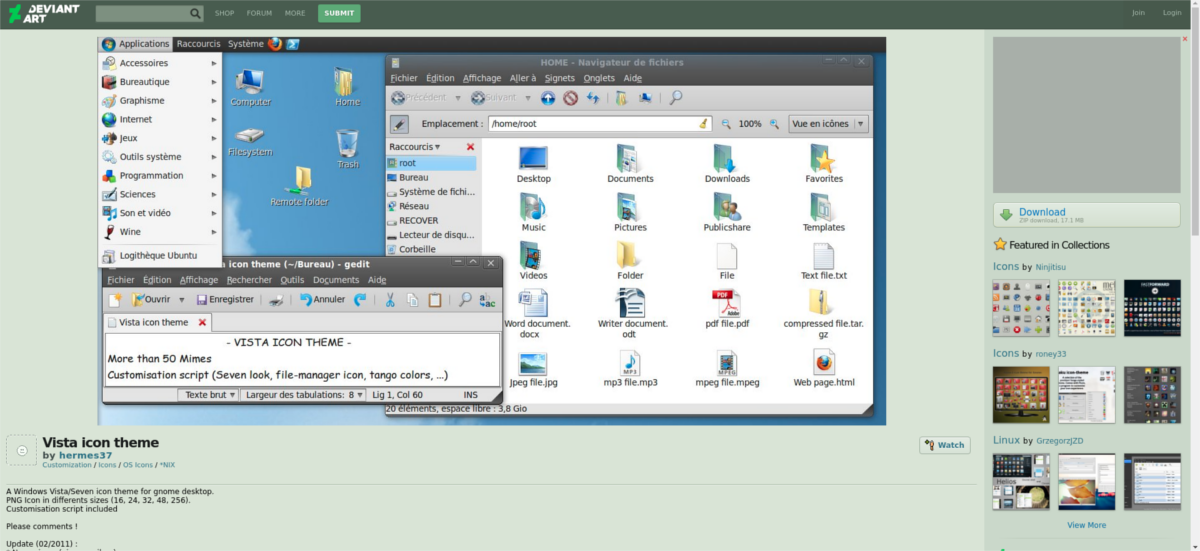
למרבה הצער, אין הרבה חלונות פופולרייםערכות נושא של אייקון ויסטה קיימות עבור Linux כתוצאה מכך נושא הסמלים היחיד הזמין הוא נושא המפותח ברובו. הורדת נושא הסמל הזה מחייבת התקנת כלי הפתיחה. כדי להתקין אותו, פתח מסוף וחפש במנהל החבילות של מערכת ההפעלה שלך "unzip". לחלופין, חפש בחנות התוכנה או בכל זאת התקנת תוכנות עבורה. כאשר הוא מותקן ופועל במחשב הלינוקס שלך, פתח מסוף והורד את העיצוב.
wget -O vista-icons.zip wget https://orig00.deviantart.net/50c0/f/2011/043/9/2/vista_icon_theme_by_hermes37-d2gnwko.zip unzip vista-icons.zip tar -xvzf Vista.tar.gz
חילוץ הארכיונים נותן תיקיית ויסטה באותה ספרייה. זהו נושא הסמל. כדי להתקין אותו, עליך רק להעביר אותו מהמקום בו הוא נמצא, לספרייה / usr / share / Icons /. הצבת הנושא כאן הופכת את נושא הסמל הזה לזמין עבור כל משתמש שיש לו גישה למחשב לינוקס זה.
sudo mv Vista /usr/share/icons/
אם אינך מעוניין שעיצוב הסמל הזה יהיה זמין עבור כל משתמש, שקול להתקין אותו בספרייה הביתית שלך במקום זאת. לשם כך, ראשית צור את התיקיה ~ / .icons.
mkdir ~/.icons
לאחר מכן העבר את ערכת הנושא של הסמל מהמקום בו היא חולצה לתיקיה ~ / .icons.
mv Vista ~/.icons
לאחר התקנת נושא הסמל של ויסטה, כל מה שצריך בכדי לגרום לינוקס להיראות כמו Windows Vista נמצא במערכת.
השלב הבא הוא לאפשר ערכות נושא אלה בסביבת שולחן העבודה עצמה. לא בטוחים כיצד לעשות זאת? עיין ברשימה שלנו למעלה בנושא התאמה אישית של סביבות שולחן העבודה של Linux כדי לברר כיצד.













הערות